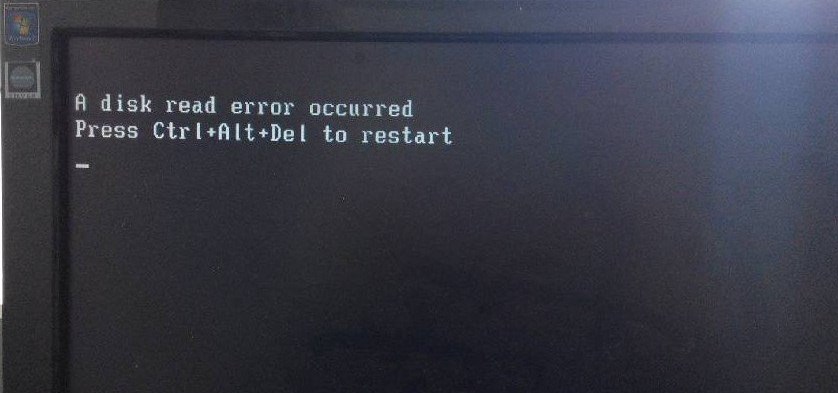「A disk read error occurred」は、BIOSの設定異常やMBR(マスターブートレコード)の破損など、パソコンの起動に関わる深刻なトラブルの可能性があります。
再起動で一時的に動くこともありますが、根本的な解決にはなっていないことがほとんどです。繰り返し表示される場合は、データ損失のリスクも高まります。
この記事では、「A disk read error occurred」が表示される原因や考えられるトラブル、そして安全にデータを守るための対処法について、わかりやすく解説します。
目次
「A disk read error occurred」とは?

このエラーは、WindowsがHDDやSSDからデータを正常に読み込めないときに表示される典型的なメッセージです。最もよく見られるのは、次のような表示です。
- 「A disk read error occurred. Press Ctrl+Alt+Del to restart.」
このメッセージが表示された場合、キーボードの操作で再起動を試みることになりますが、それでも症状が繰り返される場合は、内部的な障害が発生している可能性があります。
こうした状況では、ハードディスクやSSDそのものに深刻なトラブルが生じているケースも多く、早期の対応が求められます。誤った操作を続けると、障害が悪化し、データの復旧がより困難になるリスクもあります。そのため、適切な診断と対処を行うことが重要です。
当社では、初期診断を無料で実施しており、HDDやSSDの状態を専門的に調査した上で、最適な復旧プランをご提案しています。
初期診断とお見積りは無料で、24時間365日体制で対応しています。「A disk read error」のような表示が繰り返される場合は、できるだけ早くご相談ください。
考えられる主な原因と注意点
以下のような原因が考えられます。それぞれの項目に自力対応の限界があるため、状態によっては専門業者への相談が欠かせません。
ケーブルの故障や接触不良
HDDやSSDの接続ケーブル(SATA/IDE)が断線している、または緩んでいる場合、読み取りエラーが発生します。PC内部に触れた直後に発生することが多いです。
起動順位の設定ミス
BIOSで起動ドライブの優先順位が変更されていると、正常なディスクがあってもOSが起動しないことがあります。USBメモリを接続したままの起動にも注意が必要です。
BIOSの設定エラー
CMOSクリアやハードディスクの増設後に、BIOS設定がリセットされ、読み込みエラーに繋がることがあります。設定の知識がない状態での対応は避けたほうが安全です。
MBR(マスターブートレコード)の破損
MBRが壊れると、OSの起動情報が失われてしまいます。ウイルス感染や誤操作でも発生するため、自力での修復には高度な知識が必要です。
マザーボードの電池切れ
CMOSバッテリーが切れると、BIOS設定が初期化され、ディスクが正しく認識されなくなることがあります。古いパソコンでは特に要注意です。
ファイルシステムの破損
強制終了や誤フォーマットにより、HDDやSSDのファイルシステムが壊れてしまうと、読み込みエラーが出ます。不適切な修復はデータをさらに損なう恐れがあります。
HDD/SSDの物理的な破損

以下のような要因で、ディスク自体が損傷しているケースもあります。
- 落下などの衝撃
- 水没・液体の浸入
- 高温による劣化
- 電源トラブル(電圧異常)
異音がする・通電しても認識しないといった場合、物理障害の可能性が非常に高く、個人での復旧はリスクが大きいため要注意です。
特に物理的な障害が疑われる場合、自己対応はデータ損傷を悪化させるリスクがあります。安全かつ確実に復旧するためには、専門機器と知識を持つ業者への相談が不可欠です。
デジタルデータリカバリーでは、以下のような体制で高精度な復旧を実現しています。
- 46万件以上の相談実績(2011年1月~現在)
- 国内最大級の復旧ラボ・クリーンルーム完備
- 7,000台以上のHDDドナーを保有
- 一部復旧を含む復旧件数割合91.5%(内、完全復旧57.8%)
※2023年10月実績/復旧件数割合=データ復旧件数 ÷ ご依頼件数
初期診断とお見積もりは完全無料。24時間365日対応していますので、深夜や土日でもお気軽にご相談いただけます。
初期診断・相談・見積まで無料で対応可能
初期診断とは、機器に発生した障害の原因を正確に特定し、復旧の可否や復旧方法を確認する工程です。デジタルデータリカバリーでは、経験豊富な技術者が「初期診断」を行い、内部の部品にダメージを与えることなく問題を見つけます。
データ障害のパターン15,000種類以上もありますが、「ご相談件数46万件超」(算出期間:2011年1月1日~)を持つ当社は、それぞれの障害原因をデータベースから即座に情報を引き出し、原因を正確に特定できる体制を整えています。
「A disk read error occurred」と表示される場合の対処法5選

「A disk read error occurred」とエラーが表示される場合、以下5種類の対処法を実行することで、解決できる場合があります。
ケーブルの接続状態を確認する
初歩的ではありますが、ケーブルの緩みや断線を最初に確認しましょう。
ケーブルが正しく接続できていないことが原因で、エラーが発生している可能性があります。
デスクトップ型のパソコンの場合、ドライブとマザーボードを接続するSATAケーブルが緩んでいることがあるため、正常に差し込めているか確認してください。
ケーブルの差し直しによって、改善することも少なくないため、必ず確認するようにしましょう。
BIOSを初期値に戻す
BIOSを初期値に戻すことで、データの読み込みができるようになり「A disk read error occurred」のエラーが解消する場合があります。
「F2、F8、F12、Esc、Del」いずれかを押してBIOSに入ったら、初期値に戻すオプションを選択します。
初期値に戻すオプションはBIOSのバージョンや、パソコンのメーカーによって異なります。
オプション名の例として、以下の物があります。
- Load BIOS Defaults
- Load Default Settings
- Load Fail-Safe Defaults
- Load Setup Default
- Get Default Values
1つを選択し、変更を保存したら作業完了です。
「operating system not found」と表示された時の対処法はこちら
MBR(マスターブートレコード)を修復する
MBRの破損は、コマンドプロンプトから修復することができます。
ですが、インストールメディアを事前に作成しておく必要があります。
エラーが表示され続け、起動できずにインストールメディアを作成できない場合は、この方法は利用できないため、これ以外の対処法を実行してください。
- インストールメディアからPCを起動
- 設定を選択
- 「次へ」を選択し「コンピューターを修復する」を選択
- 「オプションの選択」にて「トラブルシューティング」を選択
- 「詳細オプション」にて「コマンドプロンプト」を選択
- 「bootrec /FixMbr」を入力し「Enter」キーを押す
- 「bootrec /RebuildBcdr」を入力「Enter」キーを押す
- 完了したらPCを再起動して確認
MBRの破損は、専用ツールやソフトを使用して修復することがほとんどですが、ある程度操作に慣れている必要があります。
「Non System Disk」と表示された時の対処法はこちら
データ復元ソフトを使用する
「A disk read error occurred」と表示され、データを取り出せない場合、データ復元ソフトを使用することで、復元できる可能性があります。
しかし、完全に全てのデータを復元することは難しく、使用することでかえって状態が悪化したり、新たな問題が発生する可能性があり、リスクを伴う作業になります。
実行するか慎重に考え、重要なデータがある場合は実行しないことをおすすめします。
データ復元ソフトを使用できない場合や、データ復元ソフトを使用したら症状が悪化した場合は、デジタルデータソリューションまでお問合せください。
当社では専門のエンジニアが最先端設備と技術力を駆使して正確な診断と復旧作業を行います。HDD/SSDから大切なデータ、業務にかかわる重要なデータを復旧させたい場合は、ご気軽にご相談ください。
データ復旧業者に依頼する
突然のエラーメッセージで重要なデータにアクセスできなくなった…。そんなとき、最も高い確率でデータを復元できる方法は、専門のデータ復旧業者に相談することです。
「A disk read error occurred」という表示が出た場合、症状の背後には複数の原因が考えられます。その中には、パソコンの分解を伴う高度な作業が必要になるケースも少なくありません。こうしたトラブルを自己判断で対処しようとすると、誤った対応によって状態を悪化させ、最悪の場合データが完全に消えてしまうリスクがあります。
だからこそ、専門知識と専用設備を持つデータ復旧業者の診断を受けることが、データを守るための最も安全で確実な方法です。
当社では、初期診断とお見積もりを完全無料で行っています。また、24時間365日対応しているため、急なトラブルにもすぐにご相談いただけます。
大切なデータを守るためには、できるだけ早い段階で専門家に相談することが鍵です。エラーが出た時点で通電や操作をやめ、まずは初期診断をご利用ください。
自力で対応できない場合はデータ復旧の専門業者に相談する

自力で対応できない場合や、機器が物理的に破損している場合、個人での修復は困難です。重要なデータが含まれている場合、データ復旧専門業者に依頼するのが最も安全です。
データ復旧業者では、問題の根本原因を特定し、安全にデータを回復する最善の方法を提案できます。デジタルデータリカバリーでは、相談から初期診断・お見積りまで24時間365日体制で無料でご案内しています。まずは復旧専門のアドバイザーへ相談することをおすすめします。
デジタルデータリカバリーの強み
 デジタルデータリカバリーは、「データ復旧専門業者として14年連続国内売上No.1」の実績を誇る信頼できる業者です。
デジタルデータリカバリーは、「データ復旧専門業者として14年連続国内売上No.1」の実績を誇る信頼できる業者です。
一部復旧を含む復旧件数の割合は91.5%(内、完全復旧57.8%。復旧件数割合=データ復旧件数/データ復旧ご依頼件数。2023年10月実績)を誇り、これまでに他社で復旧が難しいとされた機器についても、これまでに7,300件以上のご相談をいただいています。諦める前に、大切なデータを取り戻すチャンスをぜひデジタルデータリカバリーにお任せください。
初期診断・相談・見積まで無料で対応可能
初期診断とは、機器に発生した障害の原因を正確に特定し、復旧の可否や復旧方法を確認する工程です。デジタルデータリカバリーでは、経験豊富な技術者が「初期診断」を行い、内部の部品にダメージを与えることなく問題を見つけます。
データ障害のパターン15,000種類以上もありますが、「ご相談件数46万件超」(算出期間:2011年1月1日~)を持つ当社は、それぞれの障害原因をデータベースから即座に情報を引き出し、原因を正確に特定できる体制を整えています。
よくある質問
いえ、かかりません。当社では初期診断を無料で実施しています。お客様の機器に初期診断を行って初めて正確なデータ復旧の費用がわかりますので、故障状況を確認しお見積りをご提示するまで費用は頂いておりません。
※ご郵送で機器をお預けいただいたお客様のうち、チェック後にデータ復旧を実施しない場合のみ機器の返送費用をご負担頂いておりますのでご了承ください。
機器の状態によって故障の程度が異なりますので、復旧完了までにいただくお時間はお客様の機器お状態によって変動いたします。
弊社は、復旧完了までのスピードも強みの1つで、最短即日復旧・ご依頼の約8割を48時間以内に復旧完了などの実績が多数ございます。ご要望に合わせて柔軟に対応させていただきますので、ぜひご相談ください。
営業時間は以下の通りになっております。
365日24時間、年中無休でお電話でのご相談・復旧作業・ご納品・アフターサービスを行っています。お困りの際は是非ご相談ください。
電話受付:0:00~24:00 (24時間対応)
電話番号:0800-333-6302
来社受付:9:30~21:00
復旧できる可能性がございます。
弊社では他社で復旧不可となった機器から、データ復旧に成功した実績が多数ございます。 他社大手パソコンメーカーや同業他社とのパートナー提携により、パートナー側で直せない案件を数多くご依頼いただいており、様々な症例に対する経験を積んでおりますのでまずはご相談ください。
この記事を書いた人

デジタルデータリカバリー データ復旧エンジニア
累計相談件数46万件以上のデータ復旧サービス「デジタルデータリカバリー」において20年以上データ復旧を行う専門チーム。
HDD、SSD、NAS、USBメモリ、SDカード、スマートフォンなど、あらゆる機器からデータを取り出す国内トップクラスのエンジニアが在籍。その技術力は各方面で高く評価されており、在京キー局による取材実績も多数。2021年に東京都から復旧技術に関する経営革新優秀賞を受賞。